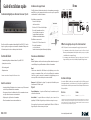D-Link D-Link DGS-1016S 16-Port Gigabit Desktop Switch Guide d'installation
- Taper
- Guide d'installation

DGS-1016S
ENGLISH
Quick Install Guide
16-Port Gigabit Desktop Switch
Thank you for purchasing the DGS-1016S 16-Port Gigabit Desktop Switch. Follow the steps
in this guide to properly set up your switch. Please verify that all the package contents listed
below are available.
If any of the above items are missing, please contact your reseller.
Network
Before You Begin
• Visually inspect the power adapter and make sure that it is fully secured to the power
socket of the switch.
• Do not cover the ventilation holes on the sides of the switch, and make sure there is
adequate ventilation around it.
• Do not place heavy objects on the switch.
• Place the switch in a cool and dry environment.
Technical Support
Having trouble installing your new product? D-Link’s website contains the latest user documentation and
software updates for D-Link products. U.S. and Canadian customers can contact D-Link Technical Support
through our website or by phone.
United States
Internet: http://support.dlink.com
Canada
Internet: http://support.dlink.ca
Copyright ©2020 All rights reserved. D-Link and the D-Link logo are registered trademarks of D-Link Corporation or its subsidiaries. Other
trademarks are the property of their respective owners. Product specications, size and shape are subject to change without notice, and actual
product appearance may dier from that depicted on the packaging. Visit dlink.com (US) or dlink.ca (Canada) for more details.
Version 1.00(NA) | May 28,2020 5402637
Package Contents
• DGS-1016S 16-Port Gigabit Desktop Switch
• Four rubber feet
• Wall mounting kit
• Power adapter
The DGS-1016S will conserve energy automatically through several methods:
1. The switch can detect when a connected device is shut down or when there is no Ethernet trac
and can automatically reduce the power used for that port, cutting power usage substantially.
2. The switch optimizes power usage for each port for the length of cable connected to it, using only
as much power as is required.
Energy-ecient and Eco-friendly
Power Indicator - This green indicator light is on when the switch is receiving power;
otherwise, it is o.
Link/Act - This LED indicator light is green when the port is successfully connected to an
1000Mbps device and will blink as data is transmitted or received.
This LED indicator light is amber when the port is successfully connected to an 100Mbps or
10Mbps device and will blink as data is transmitted or received.
LEDs
Connecting to the Switch
Step 1
Plug the supplied power adapter into the switch and the other end into a power outlet. Verify
the Power indicator is lit on the switch.
Step 2
Connect one end of an Ethernet cable to the device you want to connect to the switch and the
other end into one of the Ethernet ports on the switch. Check the Link lights (LEDs) on both
the switch and the device to verify that the cable is good and that there is a proper connection.
Note: A Category 5 (or higher) Ethernet cable must be used for 100Mbps or higher operation.
DGS-1016S
Router Internet
Computer NAS Laptop
Two mounting slots are provided on the bottom of the switch for wall mounting. Please make
sure to keep the front panel exposed in order to view the status LEDs. Please refer to the
illustrations:
A.) Mounting on a concrete wall
1. Fix the nylon screw anchors into the concrete wall.
2. Drive the T3 x 15L screws into
the nylon screw anchors.
3. Hook the switch with the mounting holes on the
bottom onto the screws, and it is completed.
B.) Mounting on a wooden wall
1. Drive the T3 x 15 L screws into the wooden wall.
2. Hook the switch with the mounting holes
on the bottom onto the screws.
Wall Mount Installation

DGS-1016S
FRANCAIS
Guide d’installation rapide
Commutateur Gigabit pour ordinateur de bureau 16 ports
Merci d'avoir acheté le commutateur de bureau Gigabit 16 ports DGS-1016S. Suivez les
étapes de ce guide pour congurer correctement votre commutateur. Vériez que tous
les éléments répertoriés ci-dessous sont bien présents dans la boîte.
Contactez votre revendeur s’il manque l’un des éléments ci-dessus.
Réseau
Avant de commencer
• Inspectez visuellement l’adaptateur secteur et assurez-vous qu'il est fermement
connecté à la prise d'alimentation du commutateur.
• Ne recouvrez pas les trous de ventilation sur les côtés du commutateur et assurez-
vous qu'il se trouve dans une zone correctement aérée.
• Ne placez pas des objets lourds sur le commutateur.
• Placez le commutateur dans un environnement frais et sec.
Assistance technique
Vous avez des dicultés à installer votre nouveau produit? Le site Web de D-Link comporte la
documentation utilisateur à jour et les dernières mises à jour logicielles des produits D-Link. Les
clients des États-Unis et du Canada peuvent contacter l'assistance technique de D-Link via notre site
Web ou par téléphone.
États-Unis
Internet: http://support.dlink.com
Canada
Internet: http://support.dlink.ca
Copyright© 2020. Tous droits réservés. D-Link et le logo D-Link sont des marques déposées de D-Link Corporation ou de ses liales. Les
autres marques commerciales appartiennent à leurs propriétaires respectifs. Les caractéristiques du produit, sa taille et sa forme sont
soumises à modication sans préavis et l'apparence réelle du produit peut diérer de celle illustrée sur la boîte. Visitez le site dlink.com
(États-Unis) ou dlink.ca (Canada) pour obtenir plus de renseignements.
Version 1.00(NA) | 28mai2020 5402637
Contenu de la boîte
• Commutateur Gigabit pour ordinateur de bureau 16 ports DGS-1016S
• Quatre pieds en caoutchouc
• Kit de montage mural
• Adaptateur secteur
Le DGS-1016S permet d'économiser automatiquement l'énergie grâce à plusieurs méthodes:
1. Le commutateur peut détecter l'arrêt d'un appareil connecté ou l'absence de trac
Ethernet et peut automatiquement réduire la puissance utilisée pour ce port, ce qui réduit
considérablement la consommation d'énergie.
2. Le commutateur optimise l'utilisation de l'énergie pour chaque port en fonction de la
longueur du câble qui y est raccordé, en n'utilisant que la quantité d'énergie nécessaire.
Ecacité énergétique et respect de l'environnement
Voyant d'alimentation - Ce voyant vert s'allume lorsque le commutateur reçoit du
courant. Sinon il reste éteint.
Liaison/Activité - Ce voyant s'allume en vert lorsque le port est connecté à un
périphérique 1000Mbits/s et clignote lorsque des données sont envoyées ou reçues.
Il est orange lorsque le port est connecté à un périphérique 100Mbits/s ou 10Mbits/s et
clignote lorsque des données sont envoyées ou reçues.
Voyants
Connexion au Commutateur
Étape1
Branchez l'adaptateur secteur fourni sur la caméra, puis l'autre extrémité sur une prise de
courant. Vériez que le voyant d'alimentation est allumé sur le commutateur.
Étape2
Connectez une extrémité d'un câble Ethernet sur le périphérique que vous voulez
connecter au commutateur et l'autre, sur l'un des ports Ethernet du commutateur.
Contrôlez les voyants de connexion du commutateur et du périphérique pour vous
assurer que le câble est en bon état et qu'une connexion est établie.
Remarque: Un câble Ethernet de catégorie 5 (ou supérieure) doit être utilisé pour un
fonctionnement à 100Mbits/s ou plus.
DGS-1016S
Routeur Internet
Ordinateur NAS Ordinateur portable
À cet eet, deux trous de xation sont prévus en bas du commutateur pour un montage
mural. Veillez à ce que le panneau avant reste bien en vue an que les voyants d’état
soient bien visibles. Consultez les illustrations:
A.) Installation sur un mur en béton
1. Insérez les chevilles nylon
dans le mur en béton.
2. Vissez les vis T3x15L dans les chevilles nylon.
3. Accrochez le commutateur sur les vis,
les trous de xation se trouvant sur
la partie inférieure du périphérique.
L'installation est maintenant terminée.
B.) Installation sur un mur en bois
1. Vissez les vis T3 x 15L dans le mur en bois.
2. Accrochez le commutateur
sur les vis, les orices de
xation se trouvant sur la partie inférieure du périphérique.
Installation du support mural
-
 1
1
-
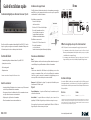 2
2